مواد جي جدول
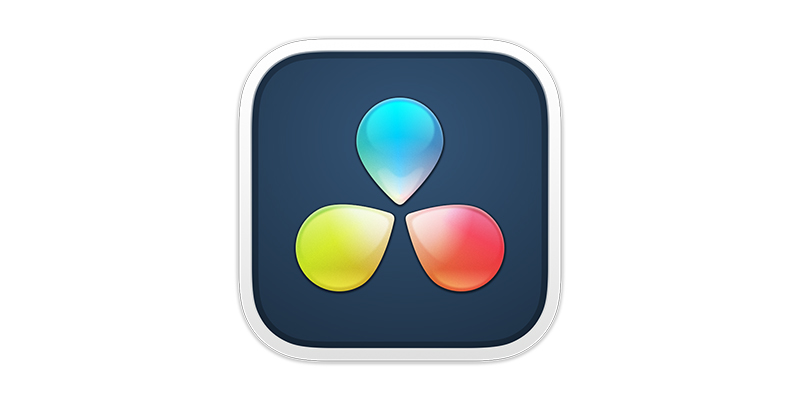
امڪان اهو آهي ته جيڪڏهن توهان هڪ فلم ڏٺي آهي توهان ڏٺو آهي سائي اسڪرين. سڀ کان وڏي وڏي بجيٽ واري بلاڪ بسٽر کان وٺي ننڍي انڊي فلڪ تائين، لڳ ڀڳ ڪو به ماڻهو اڄڪلهه سائي اسڪرين استعمال ڪري سگهي ٿو. ۽ ٽيليويزن به ھاڻي عمل ۾ اچي رھيو آھي.
ھڪ دفعي ممنوع طور تي قيمتي ٽيڪنالاجي آھي، سافٽ ويئر وڊيو ايڊيٽنگ جي مھرباني، لڳ ڀڳ سڀني لاءِ دستياب ٿي چڪي آھي.
گرين اسڪرين ڇا آھي؟
جيڪڏهن توهان ڪڏهن پنهنجو پاڻ کان سوال ڪيو آهي ته، گرين اسڪرين ڇا آهي؟ ته پوءِ جواب سادو آهي - اها هڪ اسڪرين آهي جيڪا سائي آهي!
توهان پنهنجي اداڪارن کي گرين اسڪرين يا سائي اسڪرين جي سامهون پرفارم ڪرڻ لاءِ آڻيو، پوءِ توهان اسڪرين کي ان سان مٽايو جيڪو توهان جي تخيل (يا بجيٽ) کي ترتيب ڏئي سگهي ٿو. .
عام طور تي، پرفارمنس جي پويان اسڪرين جو رنگ سائو هوندو آهي - ان ڪري سائي اسڪرين هڪ عام اصطلاح جي طور تي ترقي ڪندي آهي - پر اهو ڪڏهن ڪڏهن نيرو، يا اڃا به پيلو ٿي سگهي ٿو.
هٽائڻ جو رواج هڪ رنگ اسڪرين کي هن طريقي سان سڏيو ويندو آهي ڪروما ڪي (ڪروما ڪيئي کي ڪڏهن ڪڏهن رنگن جي الڳ ٿيڻ واري اوورلي، يا CSO، برطانيه ۾ پڻ سڏيو ويندو آهي) ڇاڪاڻ ته توهان لفظي طور تي ڪروما رنگ کي هٽائي رهيا آهيو.
۽ جڏهن اهو اچي ٿو وڊيو ايڊيٽنگ DaVinci Resolve گرين اسڪرين هڪ بهترين جڳهه آهي سکڻ لاءِ ۽ هڪ بهترين اوزار استعمال ڪرڻ لاءِ. پر توهان DaVinci Resolve ۾ سائي اسڪرين ڪيئن استعمال ڪندا آهيو؟ ۽ توهان گرين اسڪرين کي ڪيئن هٽايو ٿا؟
ڊي ونسي حل ۾ گرين اسڪرين ڪيئن استعمال ڪجي
ٻه طريقا آهن جيڪي توهان استعمال ڪري سگهو ٿاchromakey in DaVinci Resolve.
-
طريقي هڪ - قابليت وارو اوزار
توهان کي هن پروسيس لاءِ ٻه ڪلپس جي ضرورت پوندي. ھڪڙي سائي اسڪرين ڪلپ آھي اڳوڻو ڪلپ، جيڪو ھڪڙو آھي جيڪو توھان جي اداڪار سان سائي اسڪرين جي اڳيان بيٺو آھي. ٻيو ڪلپ پس منظر فوٽ آهي جيڪو گرين اسڪرين کي تبديل ڪري رهيو آهي. هي اهو آهي جيڪو توهان اداڪار جي پويان ڏسندا.
-
ڊي ونسي حل ۾ گرين اسڪرين
ڊا ونسي حل ۾ هڪ نئون منصوبو شروع ڪريو. فائل ڏانھن وڃو پوءِ نئون پروجيڪٽ.
13>
فائل ڏانھن وڃو، ميڊيا درآمد ڪريو.
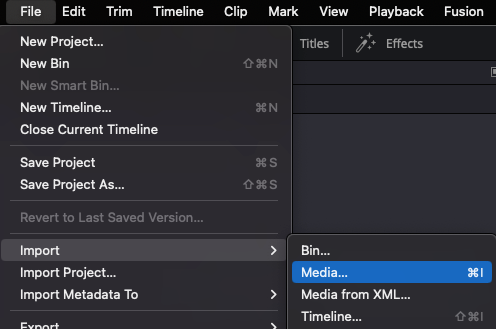
توھان جي ڪمپيوٽر کي براؤز ڪريو ۽ ڪلپس چونڊيو جيڪي توھان شامل ڪرڻ چاھيو ٿا، پوء ڪلڪ ڪريو کوليو.
توھان جا ڪلپس ميڊيا پول ۾ ظاهر ٿيندا.
15>
توھان کي ضرورت آھي. انھن کي پنھنجي ٽائم لائن ڏانھن ڇڪڻ لاءِ.
پس منظر ڪلپ کي وڊيو 1 چينل تي رکو. وڊيو 2 چينل تي اڳيون ڪلپ رکو.
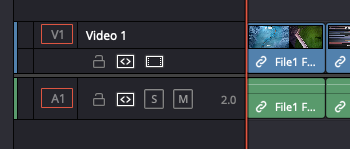
ڪلڪ ڪريو رنگ جي آئڪن تي جيڪو ڪم اسپيس جي ھيٺان آھي.
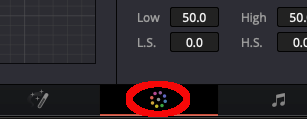
3D قابليت واري آئڪن کي چونڊيو. اھو اھو آھي جيڪو ڏسڻ ۾ اچي ٿو اکين جي ڊروپپر. هي اختيار آڻيندو جنهن مان توهان چونڊي سگهو ٿا.
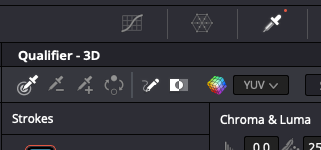
رنگ چونڊيندڙ آئيڊراپ تي ڪلڪ ڪريو (اهو پري کاٻي پاسي وارو آهي).
<19
پنهنجي پيش منظر واري ڪلپ کي ترتيب ڏيو ته جيئن توهان سائي اسڪرين ڏسي سگهو. توھان کي پوءِ تصوير جي سائي حصي تي ڪلڪ ڪرڻ جي ضرورت آھي ته جيئن آئڊروپر ان کي کڻندو. اهو ضروري آهي ته صرف سائي تي ڪلڪ ڪريو، جيئن ته اهو آهي DaVinci Resolve کي اهم ڪرڻ لاءٻاهر.
پر، جيڪڏهن توهان ڪا غلطي ڪريو ٿا ته توهان هميشه انهن کي رد ڪري سگهو ٿا تبديليءَ واري ٽئب تي وڃڻ سان ۽ Undo تي ڪلڪ ڪري. مکيه ونڊو. پاپ اپ مينيو مان الفا آئوٽ شامل ڪريو کي منتخب ڪريو.
الفا آئوٽ پٽ اهو طئي ڪري ٿو ته ڪا شئي ڪيتري شفاف آهي، ان جي پس منظر جي نسبت سان.
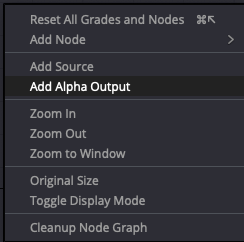
جڏهن توهان الفا چونڊيو ٻاھر نڪرندو اھو ھڪڙو ”نوڊ“ يعني مين ونڊو جو ھڪڙو ننڍڙو ورزن.
نوڊ تي نيري چورس تي کاٻي-ڪلڪ ڪريو، ۽ ان کي ڇڪيو نيري دائري ڏانھن جيڪو ساڄي طرف آھي.

توهان جو پس منظر هاڻي اداڪار جي شڪل جي پويان هڪ شفاف علائقي جي طور تي نظر ايندو.
ان کي ريورس ڪرڻ لاءِ، ته جيئن اداڪار نظر اچي ۽ پس منظر اداڪار جي پٺيان، توھان کي ڪلڪ ڪرڻ جي ضرورت آھي Invert آئڪن کي Qualifier باڪس ۾.
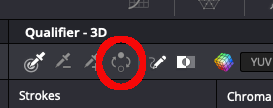
مضمون ھاڻي نظر ايندو ۽ پس منظر انھن جي پويان داخل ڪيو ويندو.
موضوع تصوير مان گرين ايجز کي ڪيئن هٽايو
توهان کي شايد تصوير کي صاف ڪرڻ جي ضرورت پوندي هڪ دفعو اهو ٿي چڪو آهي. ڪڏهن ڪڏهن اتي "فرنگنگ" ٿي سگهي ٿو، جتي ڪجهه سائي اڃا به اداڪار جي ڪنارن جي چوڌاري ڏسي سگهجن ٿيون.
- هن کي ختم ڪرڻ لاء، وڃو Qualifier ونڊو.
- ڪلڪ ڪريو HSL مينيو تي ۽ 3D چونڊيو
- قابليت وارو اوزار چونڊيو.
- ڪلڪ ڪريو ۽ ڇڪيو پنھنجي اداڪار جي ھڪڙي ننڍڙي حصي تي جتي سائي اڃا به نظر اچي ٿي. وار هڪ خاص طور تي عام علائقو آهي جتي سائي اسپلجٿي سگھي ٿو، پر ڪٿي به سائو اڃا به نظر اچي ٿو ڪافي ٿيندو.
- ڊيسپل باڪس چيڪ ڪريو. اهو سائي کي ختم ڪندو جيڪو توهان چونڊيو آهي ۽ مجموعي اثر کي بهتر بڻائي ٿو. توھان ھي عمل ورجائي سگھوٿا جيترو توھان کي ضرورت آھي سايئي رنگ جي آخري نشانين کي ختم ڪرڻ لاءِ.
۽ بس! توھان ھاڻي پنھنجي وڊيو فوٽيج مان سائي اسڪرين کي هٽائي سگھوٿا ۽ ان کي تبديل ڪري سگھو ٿا جيڪو توھان چاھيو.
ماسڪنگ
ڪجھ گرين اسڪرين فوٽيج سان، توھان کي اضافي ڪرڻ جي ضرورت پوندي. ترميمون توهان کي شايد حتمي فريم مان ڪجهه فصل ڪڍڻ جي ضرورت آهي جيڪا توهان کي گهربل ناهي. يا ٿي سگهي ٿو ته توهان جي فوٽيج کي تبديل ڪرڻ جي ضرورت آهي ته جيئن اڳيون ۽ پس منظر ملن، ان کي وڌيڪ حقيقت پسند بڻائڻ لاءِ.
DaVinci Resolve هن سان پڻ مدد ڪري سگهي ٿي.
اهو ڪرڻ لاءِ توهان کي استعمال ڪرڻو پوندو پاور ونڊوز سيٽنگ، جنهن کي ماسڪ پڻ چيو ويندو آهي.
ماسڪنگ لاءِ پاور ونڊوز ڪيئن استعمال ڪجي
ونڊو آئڪن کي منتخب ڪريو.
پاور ونڊو کي گهربل شڪل چونڊيو. توهان جي فوٽيج کي ترتيب ڏيڻ لاءِ.
پاور ونڊوز جي ڪنارن کي ترتيب ڏيو. توهان اهو ڪري سگهو ٿا ڪلڪ ڪري ۽ ڇڪي انهن پوائنٽن کي جيڪي پاور ونڊو جي چوڌاري آهن.
توهان جي چونڊيل شڪل کي ترتيب ڏيو انهي ڳالهه کي يقيني بڻائڻ لاءِ ته توهان جو پيش منظر ڪنهن به مسئلي کي ختم ڪري يا ترتيب ڏئي ٿو جيڪو توهان کي پيش اچي رهيو آهي پر توهان جي متاثر ٿيڻ جو خطرو ناهي. اداڪار جڏهن اهي پرفارم ڪري رهيا آهن. مثال طور، جيڪڏهن توهان ڪجهه ڪڍي رهيا آهيو، پڪ ڪريو ته فصل ڪنهن به حصي تي اثر انداز نه ڪندواداڪار جيئن اهي حرڪت ڪن ٿا.
ٽرانسفارم سان پاور ونڊو جي شڪل کي ترتيب ڏيڻ
توهان ٽرانسفارم آپشن کي استعمال ڪندي پاور ونڊو شڪل جي سيٽنگن کي وڌيڪ ترتيب ڏئي سگهو ٿا. اهو توهان کي شڪل جي مبهم، پوزيشن، ۽ زاوي کي تبديل ڪرڻ جي اجازت ڏيندو. توهان شڪل جي ڪنارن جي نرمي کي به ترتيب ڏئي سگهو ٿا.
انهن سيٽنگن مان ڪجهه ٿوري مشق وٺي سگهن ٿيون جيستائين توهان گهربل نتيجا حاصل نه ڪندا، پر اهو انهن سان گڏ وقت گذارڻ جي قابل آهي اهو سکڻ لاءِ ته اهي ڪهڙي قسم جا فرق ڪري سگهن ٿا. توهان جي فوٽيج ڏانهن.
هڪ دفعو توهان مڪمل ڪيو، ٺيڪ تي ڪلڪ ڪريو ۽ اثر توهان جي فوٽيج تي لاڳو ٿيندو.
رنگ درست ڪرڻ
ڪڏهن ڪڏهن استعمال ڪندي سائي اسڪرين جو اثر ٿورڙو غير فطري نظر اچي سگھي ٿو. اک کڻڻ ۾ تمام سٺي آهي جڏهن ڪا شيءِ بلڪل ”ڏسڻ“ صحيح نه آهي، ۽ هڪ خراب طور تي لاڳو ٿيل سائي اسڪرين اهو اثر ڪري سگهي ٿي. خوشقسمتيءَ سان، DaVinci Resolve رنگن کي درست ڪرڻ ۾ مدد ڪري سگھي ٿو انھن جي رنگ جي اصلاح ۽ نمائش جي اوزارن کي ترتيب ڏيڻ سان.
ڊيونسي حل ۾ گرين اسڪرين فوٽيج کي ڪيئن رنگين درست ڪجي
- ڪلپس آئڪن کي چونڊيو ڪلپون توهان جي ٽائم لائن تي.
- کلپ چونڊيو جتي توهان رنگ جي اصلاح لاڳو ڪرڻ چاهيو ٿا.
- Curves آئڪن کي منتخب ڪريو.
- هاءِ نمايان کي گهٽايو ۽ هڪ وکر ٺاهيو جيڪو تقريباً S. -shaped.
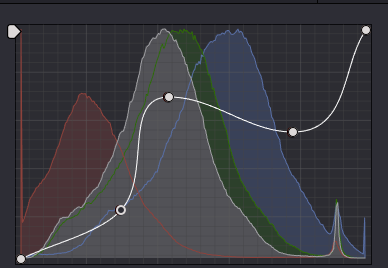
هاڻي رنگين ويلز آئڪن کي منتخب ڪريو.
- آفسيٽ ويلز کي ھيٺ ڪريو ان تي ڪلڪ ڪري ان کي کاٻي پاسي ڇڪيو.
- توهان مختلف کي گهٽ ڪري سگهو ٿارنگن کي بارن کي هيٺ ڇڪڻ سان.
- توهان اهو ئي ڪري سگهو ٿا ايڪسپوزر سيٽنگ کي ترتيب ڏيڻ سان ته جيئن توهان جي پيش منظر ۽ پس منظر جي ڪلپس جي وچ ۾ روشني جي سطح ملن.
- جيئن ماسڪنگ سيٽنگن سان، اهو ٿي سگهي ٿو ان قسم جي فرق کي استعمال ڪرڻ لاءِ ٿوري مشق وٺو، پر نتيجو اهو نڪرندو ته توهان جا پيش منظر ۽ پس منظر ڪلپس هڪ ٻئي ۾ تمام گهڻو بيحد ملائي ويندا.
طريقي ٻه - ڊيلٽا ڪيئر
DaVinci Resolve استعمال ڪندي سائي اسڪرين کي هٽائڻ جو ٻيو طريقو آهي. اهو طريقو پهرين کان ٿورو سادو آهي، پر نتيجو صرف اثرائتو ٿي سگهي ٿو. اهو ڊيلٽا ڪيئر طريقو طور سڃاتو وڃي ٿو.
اسڪرين جي تري ۾ فيوزن ٽيب ڏانهن وڃو.

نوڊس پينل اندر ساڄي ڪلڪ ڪريو. Add Tool ڏانھن وڃو، پوءِ Matte ڏانھن، ۽ چونڊيو Delta Keyer آپشن.
توھان کي ھن ٽول کي ٻن نوڊس جي وچ ۾ ڳنڍڻو پوندو. اهو هڪ نئين نوڊ ونڊو کولڻ جو سبب بڻجندو. اتان توهان ڊيلٽا ڪيئر جي سڀني سيٽنگن تائين رسائي حاصل ڪري سگهندا.
جيئن پهرين طريقي سان، توهان کي اهو رنگ چونڊڻو پوندو جيڪو توهان چاهيو ٿا. ائين ڪرڻ لاءِ، آئڊروپر استعمال ڪريو سائي پس منظر کي چونڊڻ لاءِ جنهن کي توهان ختم ڪرڻ چاهيو ٿا.
توهان سيٽنگ پينل ۾ سائي، ڳاڙهي ۽ نيري سلائڊرن کي استعمال ڪري سگهو ٿا ڪينگ کي ترتيب ڏيڻ لاءِ جيڪو DaVinci Resolve ڪري ٿو. سلائڊرن کي ترتيب ڏيو جيستائين سائو نه ٿي وڃي.
25>
توهان جو اداڪار هاڻي هڪ خالي جي سامهون هوندوپس منظر.
پس منظر شامل ڪرڻ لاءِ، توھان ھاڻي وڃي سگھوٿا ايڊٽ موڊ ۾ ۽ پس منظر اداڪار جي پويان داخل ڪيو ويندو.
ھيءُ طريقو پھرين کان ٿورو گھٽ شامل آھي پر نتيجا تمام مؤثر طريقي سان ڪم ڪريو.
Conclusion
DaVinci Resolve سافٽ ويئر جو هڪ طاقتور حصو آهي جيڪو ايڊيٽرن کي انهن جي فوٽيج تي ڪنٽرول ڪرڻ جي اجازت ڏئي ٿو ۽ وڊيو تي پوسٽ پروڊڪشن ڪم لاءِ سافٽ ويئر جو هڪ بهترين حصو. ۽ جيئن ته سائي اسڪرين جو استعمال سئنيما ۽ ٽيليويزن ٻنهي جي پيداوار ۾ وڌيڪ عام ٿيندو پيو وڃي، ان کي ڪيئن استعمال ڪجي اهو سکڻ ڪنهن به نئين ۽ ايندڙ ايڊيٽر لاءِ ترقي ڪرڻ لاءِ هڪ قابل قدر مهارت آهي.
سبز اسڪرين کي ڪيئن هٽائڻو آهي. DaVinci ۾ حل انمول آهي ڇاڪاڻ ته اهو تمام وڏي پيماني تي استعمال ٿيندو آهي. اهي صلاحيتون سکڻ جيڪي گرين اسڪرين جي مدد سان ۽ توهان جي فوٽيج کي ڪنٽرول ڪرڻ ۾ مدد ڪن ٿيون هميشه توهان کي سٺي جاءِ تي بيهارينديون… ۽ هاڻي توهان ڪري سگهو ٿا!

